Как да отговоря на имейл само с избран текст в Outlook?
По подразбиране, ако опцията „Когато отговаряте на съобщение: Включете оригиналния текст на съобщението“ е избрана в Outlook, целият оригинален текст на съобщението ще бъде включен в тялото на отговора, когато отговорите на имейл съобщение. Понякога просто искате да отговорите на имейл само с избран текст от оригиналното съобщение. В тази статия ще ви покажем методи за отговор на имейл с избран текст в Outlook.
Отговорете лесно на имейл с избран текст с помощната програма за избор на отговор
 Отговорете лесно на имейл с избран текст с помощната програма за избор на отговор
Отговорете лесно на имейл с избран текст с помощната програма за избор на отговор
След инсталиране на Kutools за Outlook , отговорът на имейл само с избран текст вече няма да е проблем.
1. Щракнете два пъти, за да отворите имейла, на който искате да отговорите, с избран текст в панела на списъка с имейли.
2. Изберете текста в оригиналното съобщение, на което искате да отговорите само, и след това щракнете Kutools > Избор на отговор. Вижте екранна снимка:
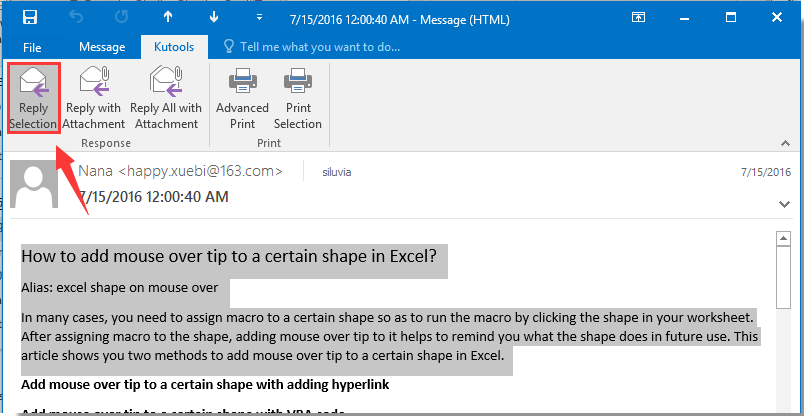
След това избраният текст се прикачва веднага в долната част на съобщението за отговор. Моля, напишете това съобщение и след това го изпратете.
 |
Ако тази помощна програма е полезна, моля изтеглете и опитайте безплатната пробна версия сега! |
 Още по темата:
Още по темата:
Най-добрите инструменти за продуктивност в офиса
Усъвършенствайте уменията си за Excel с Kutools за Excel и изпитайте ефективност, както никога досега. Kutools за Excel предлага над 300 разширени функции за повишаване на производителността и спестяване на време. Щракнете тук, за да получите функцията, от която се нуждаете най-много...

Раздел Office Внася интерфейс с раздели в Office и прави работата ви много по-лесна
- Разрешете редактиране и четене с раздели в Word, Excel, PowerPoint, Publisher, Access, Visio и Project.
- Отваряйте и създавайте множество документи в нови раздели на един и същ прозорец, а не в нови прозорци.
- Увеличава вашата производителност с 50% и намалява стотици кликвания на мишката за вас всеки ден!
